ゲーマー向けのチャットサービスとして人気のDiscordですが、ボイスチャットだけでなくメッセージやDMなどテキストでのやりとりも可能です。この記事では、DiscordでDMを拒否する方法やDMを送れない原因や対処法を紹介していきます。
目次
Discordフレンドやそれ以外のDMを拒否する操作手順
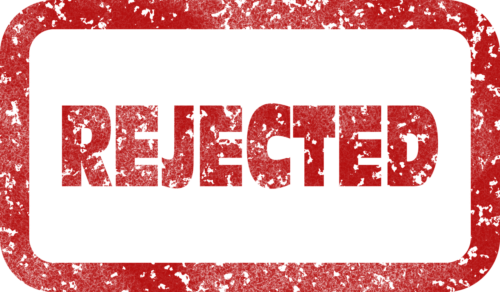
Discordフレンド以外のDMを拒否する操作手順を紹介していきます。DMを拒否するには、フレンド以外ではブロックする必要があります。フレンドのブロック=DMの拒否だと理解しておきましょう。
フレンドになっていないユーザーやメンバーの場合はDMだけ拒否することができるので、ブロックするほどではない場合はDMだけの拒否を行いましょう。
DMからのブロック設定手順
DiscordでDMを拒否する方法の1つ目は、届いたDMからブロックをしてDMも拒否する方法です。DMのやりとりをしているフレンドやメンバーなら簡単にブロックすることができます。
DMチャット上でブロックしたユーザーのプロフィールを表示
DMからブロックする手順は、ブロックしたいユーザーのプロフィールを右クリックして表示します。
該当のユーザーをブロック
プロフィールを右クリックして表示させるとブロックが表示されるのでブロックをクリックすれば完了です。
フレンドリストからのブロック設定手順
DiscordでDMを拒否する方法の2つ目は、フレンドリストからブロックをしてDMを拒否する方法です。フレンド以外のメンバーのDMの拒否はできないので注意しましょう。
フレンドリストを表示
フレンドリストからブロックするには、フレンドリストを表示させます。フレンドリストが表示されたら”フレンド”の欄の”全て表示”をクリックします。
ブロックしたいメンバーをブロック
フレンドの一覧が表示されたら、フレンドリストからブロックをしたいフレンドを右クリックしてブロックをしましょう。
メッセージからのブロック設定手順
DiscordでDMを拒否する方法の3つ目は、メッセージからブロックをする方法です。ブロックしたいフレンドとのメッセージのやりとりを行なったページからブロックを行えます。
ブロックしたいメンバーのメッセージを表示
まずはブロックしたいフレンドやメンバーとのメッセージページを表示させます。
ブロックしたいメンバーをブロック
メッセージを表示させたら、ブロックしたいユーザーのアイコンを右クリックしてブロックをクリックすれば完了です。
サーバーのメンバーのブロック設定手順
DiscordでDMを拒否する方法の4つ目は、サーバーのメンバーのブロックする方法です。サーバーのメンバー限定の方法なので注意しましょう。
サーバーのメンバーリストを表示
まずはサーバーのメンバー一覧を表示させます。
ブロックしたいメンバーをブロック
サーバーのメンバー一覧からブロックしたいメンバーを右クリックしてブロックをすれば完了です。
Discordで特定のサーバーのメンバー全員からのDMを拒否する操作手順

前の項では個別のフレンドやメンバーをブロックしてDMを拒否する方法を紹介しました。次はサーバーにいるメンバーのDMを拒否する設定の紹介です。サーバーのメンバーは一括でDMを拒否することができます。





